Para esta entrada el objetivo era modelar algún objeto en 3D usando Blender, yo escogí hacer un árbol, un muy simple árbol con estilo de caricaturas que creo que lo vi en el juego de Megaman 8.
Para empezar a modelar el árbol, se crearon desde la opción: Add-> Mesh->
un cilindro y dos esferas (una mas grande que otra).
Obviamente el cilindro lo use para el tronco del árbol y las esferas son para crear una especie de copa de hojas del árbol.
La esfera mas grande es el centro de la copa del árbol y la esfera pequeña se va a ir duplicando y posiciondo sobre/en la esfera mas grande.
Al finalizar de juntar las esferas, seleccionamos todas las esferas presionando shift y seleccionando una por una o usando la tecla A para seleccionar todas las esferas.
Usamos una función de Blender llamada Join para juntar/crear un solo objeto todas las esferas seleccionadas.
Después de esto vamos con el cilindro y le damos las dimensiones deseadas para que paaresca el tronco y lo posicionamos debajo de la "copa del arbol" como debería de ser.
Ahora seleccione los dos objetos (cilindro y la copa) y volvemos a usar la opción Join.
En este punto ya tenemos el arbol creado solo falta darle color o texturas.
Primero le di color, esto se hace añadiendo un tipo de material X al objeto y después a este material se le da el color.
Para tener diferentes zonas con diferentes colores hay que delimitar estas zonas, seleccionando las aristas que estan en esta frontera en el objeto y usando la función Mark Seam.
Ya con las areas delimitadas, se selecciona la que se quiera pintar, se añade un material nuevo para cada uno y se usa la opción assign para asignarla a cada área; ya después de esto solo se escogen los colores deseados.
También agregue texturas para que el árbol fuera un poco más "real".
Este procedimiento es el mismo que para colorear y como ya se tienen delimitadas las áreas se facilita.
Para la textura que imita las hojas del árbol, busque en google una imagen de un árbol X y recorte un recuadro donde aparecieran solo las hojas.
Este recuadro con hojas lo use lo añadí como textura, esto seleccionando la copa del arbol y modificando en el apartado de texturas, donde en la opción type (tipo de textura) escogí la opción image/video y cargue la imagen de las hojas.
Para la textura de madera, en el apartado de texturas, seleccione type->wood y comence a modificar(prueba y error :P) el color y los patrones de la textura.
Esta es la versión final de como quedó el árbol, esta imagen la cree renderizando el modelo con F12 para poder visualizar las texturas.
Avance:
Como avance para el proyecto podría usar esta especie de pseudo-árbol junto con los mapas y demás objetos que crearon los otros compañeros.
También se supone que modele la torre de rectoría, que podría ser usado como la entrada a un nivel especial o algo asi, pero al renderizar me marca error y no se muestran las texturas.
___________________________________________________________________________________
Enlaces:





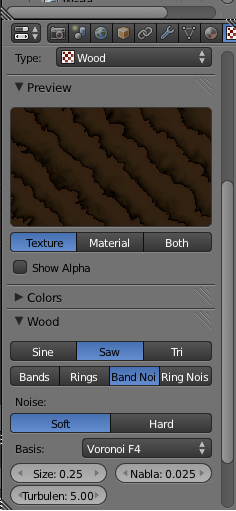


Lo de aportación al proyecto grupal quedó delgada. Van 6 pts.
ResponderEliminar